Canvaで簡単に枠線を作る方法|画像や図形におしゃれな枠をすばやく付ける

ここではCanvaで枠線を短時間で作るための手順やコツを、やさしい言葉でまとめています。操作の流れやよくあるつまずき、見た目を整えるポイントなどを順に追えるように書きました。少し作業すればすぐに使える内容を中心にしているので、画面を見ながら読み進めてください。
Canvaで枠線を短時間で作るならこの手順

Canvaで枠線を作るとき、迷わず進められる流れを紹介します。まずは画面レイアウトの把握、次に図形の追加、線の調整、最後に保存という流れです。それぞれのステップを順に行えば、短時間で見栄えの良い枠が作れます。
まずやるべき基本手順
Canvaを開いたら、画面右上の「作成」から新しいデザインを選びます。使いたいサイズを決めたらキャンバスが開きます。左側のメニューにある「要素」から図形を選ぶと、四角や丸といったベースが使えます。 図形を配置したら、上部に出る編集バーで色や線の太さ、角の丸さを調整します。枠だけにしたい場合は、塗りつぶしを「なし」にして線だけ表示する設定にします。線の色はカラーパネルから選べますし、カラーピッカーで画面内の色を合わせることもできます。 最後に位置や大きさを微調整し、右上の「ダウンロード」や「共有」から保存すれば完了です。作業の途中でCtrl/Cmd+Zで戻せるので、気軽に試しながら進めてください。
画像に枠を付ける最短手順
画像に枠を付ける一番早い方法は、画像をキャンバスに置いてからその上に枠用の図形を重ねることです。まず画像をアップロードしてキャンバスに配置します。次に「要素」から四角形を選び、画像より少し大きめに配置します。 図形を選んで塗りつぶしをオフにし、線だけを表示する設定に切り替えます。線の太さや色を決めたら、位置合わせ機能で画像と枠の中心をそろえます。ズームを使うと微調整がしやすくなります。 枠を固定したいときは、画像と枠を両方選択して「グループ化」しておくと移動や拡大縮小が楽です。保存形式はPNGかJPEGがおすすめで、透過が必要な場合は背景を透過してPNGで書き出してください。
よく使う設定と推奨値
よく使う設定は線の太さ、色、角の丸みの三つです。SNS用の画像なら1.5〜6pxあたりが使いやすく、見出し用の大きめ画像なら6〜12pxにしてもバランスが取れます。色は背景や写真の主役色とコントラストをつけると枠が映えます。 角の丸みは0〜20程度が自然です。角が丸いと柔らかい印象になり、尖らせるとシャープな印象になります。影やぼかしの効果を少しだけ付けると立体感が出ますが、強すぎると安っぽく見えるので10〜20%程度に抑えるとよいでしょう。 画面表示でのズレを防ぐために、キャンバスの端に寄せる場合は1〜3pxの余白を残すと見切れにくくなります。こうした値を覚えておくと作業が早くなります。
よくあるミスと直し方
枠を付けたときに多い失敗は、線が太すぎて主役を邪魔してしまうことと、色のコントラストが弱く枠が見えないことです。直す方法は、線を細くするか色を濃くすることです。色の確認はスマホでもチェックすると安心です。 図形が画像とずれているときは、両方を選んで「中央揃え」や「上下中央揃え」を使うと一発で直ります。枠だけ透過してしまった場合は、図形の塗りつぶし設定を確認して線のみ表示に戻してください。 保存形式で透過を残したいときにJPEGで保存すると背景が白くなるので、その場合はPNGで書き出すことを忘れないでください。
時短のコツとショートカット
作業を早くするにはテンプレート利用とグループ化が便利です。よく使う枠の組み合わせを作っておき、コピーして使うだけで作業時間が短縮されます。 ショートカットでは、Ctrl/Cmd+Dで複製、Ctrl/Cmd+Gでグループ化、Ctrl/Cmd+Zで戻る操作が特に使えます。配置を揃えるときは整列ツールを活用すると細かい微調整が省けます。 また、色を素早く合わせたいときはカラーピッカーを使うと手早く同じ色にできます。これらを組み合わせると、作業がかなりスピードアップします。
図形を使った枠線の作り方
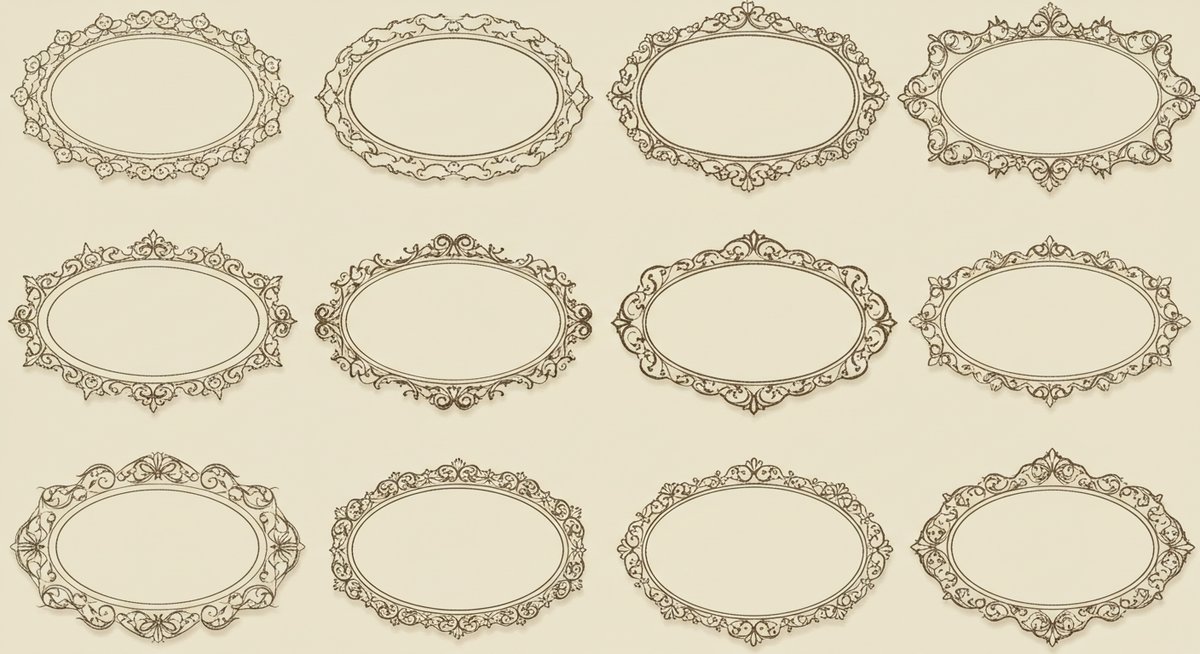
図形を使うと自由度の高い枠が作れます。四角だけでなく丸や線、複数の図形を組み合わせれば個性的な枠にもできます。ここでは基本操作から応用まで順に説明します。
四角形を枠に変える方法
四角形を枠にするには、まず図形をキャンバスに追加します。次に図形を選択し、塗りつぶしの設定を「なし」にして線だけ表示します。これで四角形が枠になります。 枠の内側と外側のサイズ調整は図形の幅と高さを操作するだけで変えられます。枠を画像より少し余裕を持たせるとバランスが良く見えます。 色や太さを整えたら、必要に応じて角の丸さを調整してください。丸めるとやわらかい印象になり、丸みを無くすと強い印象になります。最後に位置を揃えて完成です。
線の太さを調整する手順
図形や線を選択すると上部に線の太さを変えるメニューが表示されます。スライダーを動かすだけで見た目を確認しながら変更できます。細い線は繊細な印象、大きい線は強調に向きます。 複数の枠を作る場合は、主要な枠を太めにして内側を細めにするとメリハリが出ます。画面拡大でピクセル単位の確認をすると、印刷や小さい表示でも崩れにくくなります。
線の種類を切り替える方法
線の種類は実線だけでなく点線や破線に切り替えられます。線を選んでプロパティからスタイルを選ぶことで変更できます。点線は軽やかな印象、破線は手作り感や遊び心を出すときに向いています。 線種を変えるときは間隔や点のサイズもチェックし、文字や写真の邪魔にならないように調整してください。
色と透明度の設定方法
色はカラーパネルから選ぶか、カラーピッカーで画像の色を拾えます。透明度はスライダーで調整し、背景や写真との馴染みを作るのに役立ちます。淡い色や半透明にすると重なりが自然になります。 文字が読みやすいよう、枠の色は背景とのコントラストをある程度確保してください。透明度を低くしすぎると枠が見えにくくなるので注意が必要です。
図形を複数組み合わせる手順
複数の図形を重ねると複雑な枠が作れます。外枠に太い四角を置き、内側に細い線や別色の枠を重ねると立体感が出ます。重ね順は選択して右クリックメニューや整列ツールで調整できます。 グループ化しておくと移動やコピーが楽になりますし、テンプレートとして保存しておくと次回から使い回せます。
画像や素材に枠線を追加する方法

画像や素材に枠を付けると視線を集めやすくなります。ここでは写真や素材それぞれの扱い方、透過や影の使い方についてまとめます。
写真を囲って枠を作る方法
写真をキャンバスに置いたら、その上に四角形を重ねて塗りつぶしをオフにします。サイズを写真のサイズより少しだけ大きくすると余白が生まれてバランスが良くなります。 中央揃えや中央配置のガイドを使って正確に重ね、線の太さや色を調整します。影を軽く付けると写真が浮き出して見えるので効果的です。最後に写真と枠をグループ化しておくと移動やサイズ変更が楽になります。
素材に元からある枠を活用する
Canvaの素材には枠付きのデザインもあります。素材検索で「frame」や「border」を探すと、そのまま使える枠が見つかります。素材をそのまま置いて画像をドラッグすると、自動で枠に収まるタイプもあるので手間が省けます。 ただし、素材の色や太さが合わない場合はそのままでは使いにくいので、色変更や重ね合わせで調整してください。
透過画像に自然な枠をつける方法
透過PNGに枠を付けるときは、背景を透過のままキャンバスに配置してから枠を重ねます。透過部分に直接枠をつけるときは、アウトラインを少し大きめにして目立たせると自然になります。 枠の色は背景との対比を考えて選ぶと、透過部分が浮きすぎず自然に馴染みます。保存はPNGで透過を保持してください。
余白と影で見た目を整える
枠の内側に余白を作ることで文字や写真が窮屈に見えなくなります。余白は左右上下均等に取るのが基本で、見た目のバランスが良くなります。 影は強すぎると不自然になるので、オフセットとぼかしを控えめにするのがポイントです。薄い影をつけるだけで立体感が出て、全体が締まった印象になります。
一括で複数画像に枠を入れる方法
複数の画像に同じ枠を入れたいときは、最初に1つ作った枠をコピーして並べた画像に貼り付けると早いです。グループ化しておけば複数一緒に移動できます。 また、テンプレート機能を使って枠付きのレイアウトを保存しておくと、新しい画像を入れ替えるだけで統一感のあるデザインが作れます。
見栄えを良くする枠線の工夫

見栄えのいい枠は細かな調整で作れます。丸みや線種、色の合わせ方や影の入れ方などを調整して統一感を出しましょう。
角を丸めて柔らかい印象にする
角を丸めるとやわらかく親しみやすい印象になります。丸みは小さくすると控えめ、大きくすると柔らかさが増します。画像の雰囲気やブランドイメージに合わせて調整してください。 ただし、丸めすぎると情報量が減った印象になることがあるので、文字や写真とのバランスを見ながら調整するとよいです。
点線や破線でアクセントを付ける
点線や破線はアクセントとして使うと効果的です。重要な部分を強調したいときや、柔らかい雰囲気を出したいときに便利です。間隔や点の大きさを調整して、強すぎない見た目にすると使いやすくなります。
グラデーションと影で立体感を出す
枠にグラデーションを入れると単色より奥行きが出ます。わずかな色の変化で十分効果が出るので、強すぎないグラデーションを選んでください。 影は薄く広めにかけると自然です。影を使うときは方向を統一して、全体の光源イメージを揃えると違和感がありません。
色の合わせ方で印象を変える
色合わせは全体の印象を左右します。背景が淡い色なら濃い枠で引き締め、暗めの背景には淡い枠で柔らかさを出すとバランスが取りやすいです。ブランドカラーがある場合は、枠にその色を使うと統一感が出ます。 コントラストを確認するためにスマホ表示でもチェックすると仕上がりに差が出ません。
太さと文字のバランスを整える
枠の太さは文字や写真との釣り合いを見て決めます。文字が小さいときは細めの枠、見出し級の大きな文字には少し太めの枠が合います。太すぎる枠は視線を奪いがちなので注意してください。 文字と枠の距離も大事なので、内側に十分な余白を取ると読みやすくなります。
重ね順で表示を崩さない方法
図形や写真の重ね順を間違えると見た目が崩れます。必要なときは右クリックで「前面へ移動」「背面へ移動」を使いながら整えます。 グループ化しておくと重ね順のずれを防げますし、複数要素をまとめて動かせます。
作業で役立つ応用テクニック
少し手を加えるだけで、オリジナルの枠や効率的な作業が可能になります。テンプレートや保存、流用の方法などを紹介します。
カスタム枠を自作する手順
自分だけの枠を作るには、基本図形を組み合わせて重ねる方法が便利です。角にアクセントを付けたり、左右で太さを変えたりして個性を出せます。 装飾パーツを追加することでオリジナル感が出るので、素材ライブラリから小さなアイコンを組み合わせてみてください。完成したらグループ化しておくと扱いやすくなります。
枠をテンプレートとして保存する
よく使う枠は、デザインをテンプレートとして保存しておくと便利です。保存しておけば新しいプロジェクトで呼び出してすぐ使えます。サイズ違いのテンプレートも用意しておくとさらに効率が上がります。
他のデザインへ枠を流用する方法
作った枠はコピーして別のデザインに貼り付けるか、テンプレートを使って流用できます。同じ枠を複数の画像に適用したいときは、コピー&ペーストの手順が早いです。 カラーや太さをそのままにしておけば統一感が出ますし、微調整も最小限で済みます。
よく起きるトラブルと解決法
表示がズレるときは、要素のロックやグループ化を確認してください。透過が消えてしまったら保存形式を確認し、PNGで書き出すようにしてください。 色味が想定と違う場合は、画面輝度や配色の相対関係を見直し、カラーピッカーで色を拾い直すと解決します。
すぐ使える枠線のコツ集
最後に、日常の作業で役立つ小さなコツをまとめます。これらを覚えておくと作業時間が短くなり、見栄えもよくなります。
- テンプレートを一つ作っておくと毎回ゼロから作る必要がなくなります。
- グループ化とロックを活用すると誤操作を防げます。
- カラーピッカーで既存の色を拾えば統一感が出ます。
- 影は弱め、余白は均等に取ると整った印象になります。
- コピー&ペーストで複数の画像に同じ枠を一瞬で適用できます。
これらを組み合わせて使うと、日常のデザイン作業がぐっと楽になります。まずは一つ試してみて、慣れてきたら他も取り入れてみてください。









